Почему не приходит СМС с кодом подтверждения на Госуслуги?
Узнайте причину, почему не приходит СМС с кодом доступа или подтверждения на телефон. Пошаговая инструкция поможет вам решить проблему недоставки сообщения на Госуслугах.
Во время регистрации, восстановления пароля, привязки нового номера к профилю или оплате через портал Госуслуг на мобильный номер телефона поступает СМС-сообщение с проверочным кодом.
Код позволяет подтвердить, что действие запрашивает владелец аккаунта и обеспечивает безопасность личного кабинета. При отсутствии СМС нужно разобраться с причиной проблемы.

Проверка правильности ввода данных
Наиболее очевидной, но и самой распространенной причиной возникновения проблем с отправкой кода, становится невнимательность пользователя при заполнении регистрационной формы.
Указывая номер, проверьте, все ли цифры введены, не осталось ли свободных ячеек. Обратите внимание, что вводить нужно только последние 10 знаков без восьмерки.
Технические неисправности сервиса
Во время входа на сайт полезно обращать внимание на сообщения главной страницы ресурса Госуслуги. Часто, там отображается информация о возможных перебоях в функционировании тех или иных ведомств или всего сайта. Действие лучше повторить некоторое время спустя или выполнить с помощью мобильного приложения.
Для уточнения подробностей о продолжительности технических работ можно позвонить по телефону Горячей линии 8 800 100 7010 или задать вопрос в онлайн-чат. Кнопка чата расположена в правом нижнем углу главной страницы. Обсудить проблему можно в официальном сообществе портала в социальных сетях. Как правило, информация о сбое сервиса появляется там раньше всего.
Проверка номера, привязанного к профилю
В момент регистрации пользователь вводит номер вручную, поэтому при отсутствии сообщения, следует перепроверить правильность ввода данных. Во время оплаты через сайт или других действий номер вводить не нужно.
СМС автоматически отправляется на мобильный, указанный в разделе контактной информации личного кабинета. Чтобы исключить возможность ошибки, проверьте, какой номер привязан к вашему профилю.
Анализ состояния телефона
Иногда прием сигнала нарушается из-за неполадок самого устройства, например, отхода или поломки СИМ-карты. Чтобы проверить исправность устройства, замените карту и попробуйте сделать дозвон.
Проверьте настройки телефона, снимите его с авиарежима, установите автоматический поиск сети, посмотрите, есть ли место для свободных сообщений. В старых моделях лимит входящих сообщений ограничен, периодически очищайте память устройства.
Проверка загруженности сети
Часто проблемы с доставкой сообщений происходят из-за загруженности сети мобильного оператора. Перебои возможны в предпраздничные дни, когда нагрузка особенно велика. Попробуйте обратиться к сервису позже.
Проверить, есть ли связь просто: попросите кого-то из близких позвонить вам или отправить сообщение. При успешном дозвоне необходимо искать проблему дальше. Абонент не может дозвониться – дело в телефоне. Попробуйте перезагрузить гаджет, если не поможет, обратитесь в справочный центр своего мобильного оператора.
В случае задержки сообщения при оплате через карту полезно будет обратиться в колл-центр банка, возможно неисправности связаны с профилактическими или аварийными работами учреждения.
Как настроить госуслуги на телефоне чтобы приходили смс


Как подключить уведомления в личном кабинете Госуслуг?
Итак, вы зарегистрировались на ЕПГУ РФ и получили подтверждение учетной записи.
Для этого входим в личный кабинет Госуслуг под своей учетной записью и далее по инструкции:
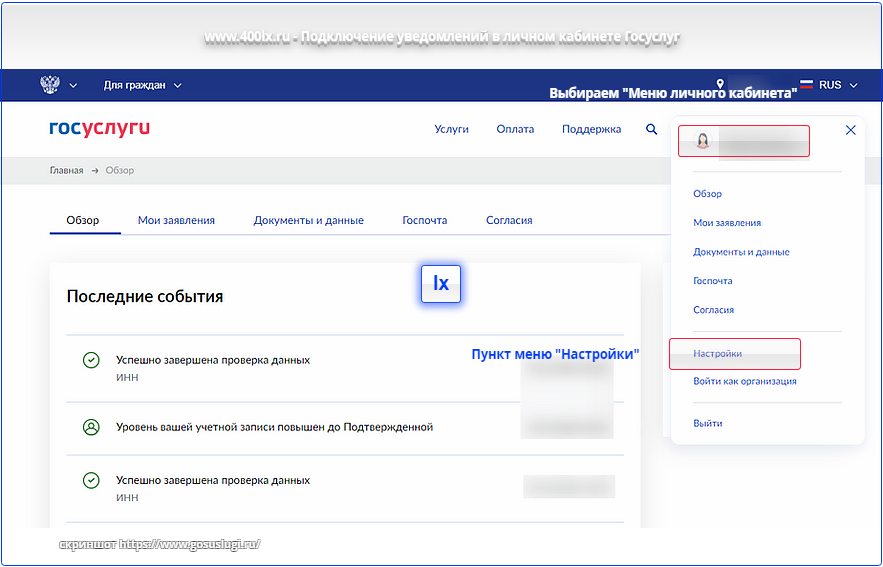
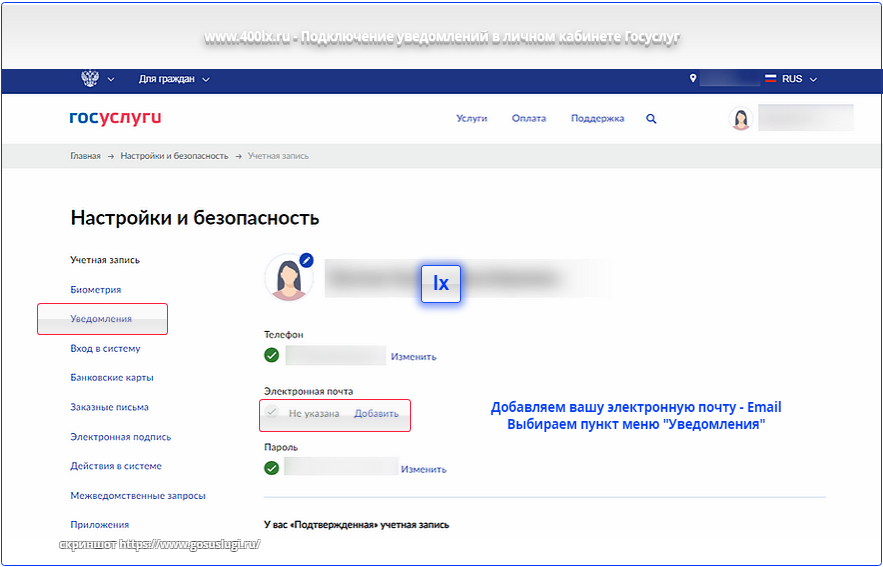
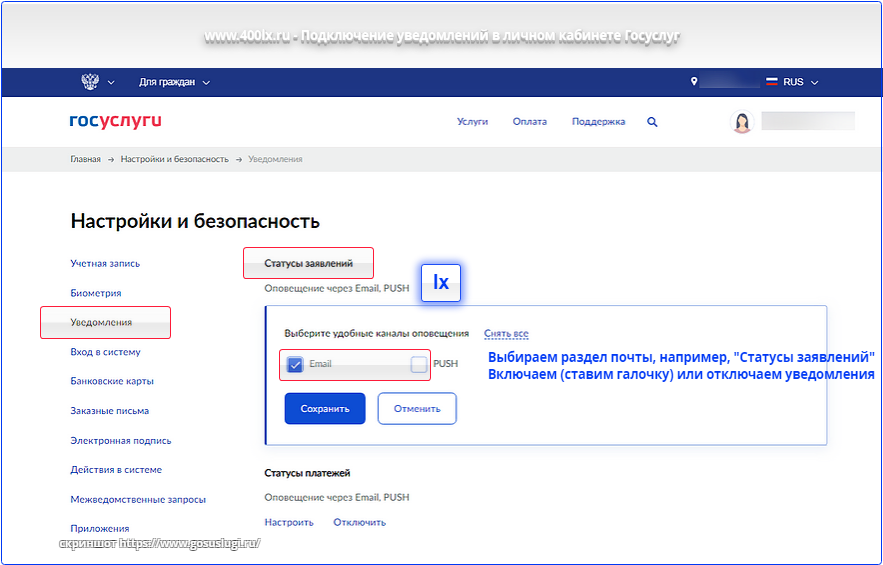
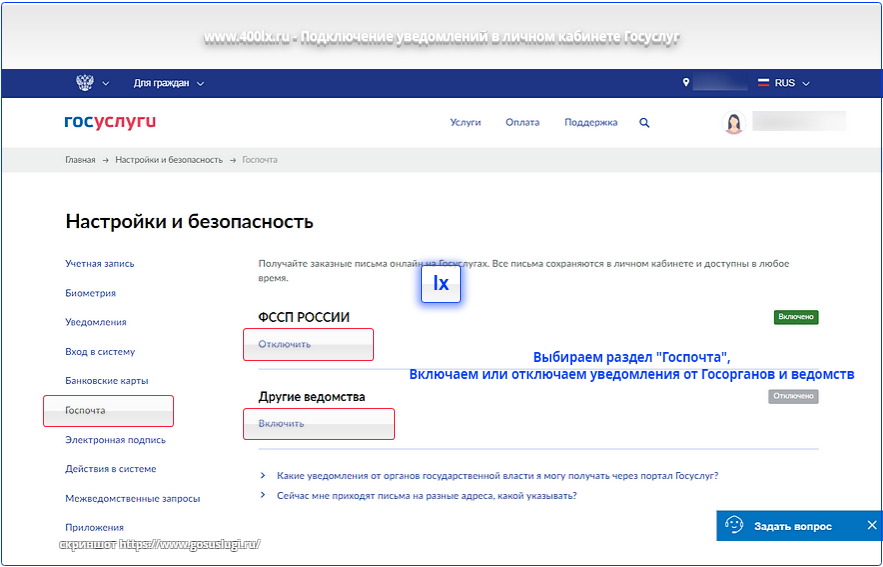
Уведомления от ФССП подключены по умолчанию, посмотреть возможность подключения других ведомств можно во вкладке «Какие уведомления от органов государственной власти я могу получать через портал Госуслуг?». Для включения почты от органов государственной власти вам нужно указать фактический адрес в личном кабинете, на который поступают (оффлайн) бумажные письма сейчас, и принять условия пользовательского соглашения.
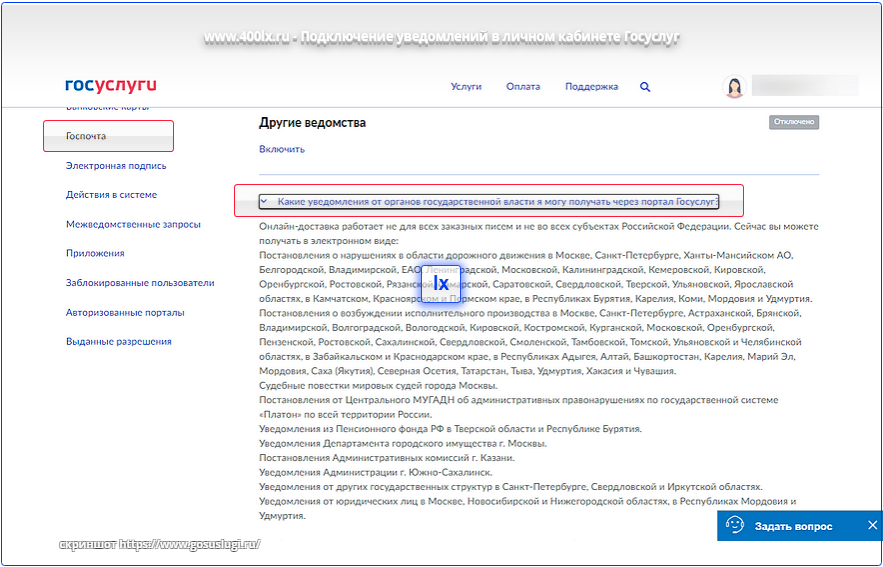
Какие уведомления, письма и сообщения будут приходить на электронную почту через Госуслуги?
Полный перечень писем и сообщений, которые приходят на ваш Email можно посмотреть (настроить или отключить) на странице подключения уведомлений в личном кабинете Госуслуг. Основные виды писем и уведомлений:
Вопросы по вашим заявлениям решаются в том государственном ведомстве, на которое наложена соответственная функция. При движении заявления от ЕПГУ будут приходить уведомления о статусе заявления, например, «Заявление направлено в Фонд Социального Страхования» или «Заявление получено ведомством» и т.п.
Стандартные статусы при проведении любых платежей: «Платеж прошел» и т.д.
Сервис, через который приходят уведомления и заказные письма от органов государственной власти в электронном виде. Письма хранятся в разделе Госпочта, их нельзя удалить и, соответственно, потерять. Для получения Госпочты необходимо указание фактического почтового адреса, на который приходят бумажные письма. Доступно только с подтвержденной учетной записью. По умолчанию к личному кабинету подключена ФССП, от этой службы приходят сообщения о задолженностях.
Ответы на ваши вопросы при проблемах, возникающих с использованием личного кабинета и ЕПГУ в целом (рекомендуем обращаться в службу поддержки портала).
Источники: Официальный сайт государственных услуг РФ https://www.gosuslugi.ru/
©2020 | 400 люкс. Все права защищены.
Настройка уведомлений на Госуслугах
В конце заполнения большинства заявок на портале Госуслуг пользователю предлагается выбрать вариант получения уведомлений о статусе заявки. Среди вариантов СМС, Push-уведомление и письмо на электронную почту. Подобные настройки можно автоматически внести в профиль, чтобы получать уведомления обо всех действиях.
Как настроить уведомления?
Раздел с настройками уведомлений находится в меню личного кабинета. Зайти туда с главной страницы можно, если нажать на стрелочку рядом с фамилией пользователя. Сразу под фамилией откроется небольшое меню, где необходимо выбрать «Личный кабинет». Дальше откроется страница с тремя вкладками:
В последнем разделе будет сразу несколько возможностей по настройкам. В первую очередь пользователя должна заинтересовать таблица с выбором типа уведомлений. Любой гражданин без проблем может выбрать письмо на электронную почту или СМС, так как адрес почты и телефон указываются при регистрации. Однако есть еще один столбик с названием Push. Этот тип уведомлений доступен только для пользователей, которые установили приложение Госуслуги на мобильный телефон. Уведомление будет приходить только в том случае, если включен интернет. Само уведомление представляет собой короткое текстовое сообщение наподобие СМС, только отсылает не в раздел с СМС, а напрямую в приложение.
В разделе «Настройка уведомлений» перечислены все ситуации, при которых присылается сообщение о действии. Можно выбрать все пункты или только конкретные. Кроме таблицы с настройками пользователю предлагается указать время для сообщений. К примеру, если пользователь хочет получать информацию о статусах заявлений на Госуслугах не сразу же после их смены, а в строго определенное время. К примеру, с 9 утра до 3 после полудни.
Последним штрихом станут инфомеры. Поле их включения информация будет отображаться на главной странице портала Госуслуг. Инфомеры необходимы для того, чтобы у пользователя всегда на виду была информация о задолженностях по налогам, автоштрафам и судебным задолженностям. Подобные инфомеры помогут пользователю в краткие сроки погасить любые обязательные платежи.
Как удалить уведомление на Госуслугах?
Уведомления присылаются не только на мобильный телефон или электронную почту. Это лишь оперативный способ связи с пользователем. В первую очередь все изменения отражаются в «Ленте новостей» на портале. Поэтому любое уведомление можно удалить. В меню личного кабинета достаточно выбрать раздел «Лента уведомлений». Затем стоит найти ненужное сообщение. При просмотре ленты возле каждого уведомления, где находится курсор, будет выпадать меню возможностей, среди которых будет функция «Удалить». Обратите внимание, что не все типы уведомлений можно удалять.
Уведомление через госуслуги: как включить, отключить, удалить, настроить.
Многим известно, что на портале Госуслуг существует функция автоматических уведомлений, которые приходят пользователю на телефон или электронную почту. Однако не все знают, что уведомлениями можно управлять: включать, настраивать, удалять и т.д. В данной статье вы узнаете, как управлять уведомлениями портала Госуслуг.
Какие уведомления на портале Госуслуг бывают? Что такое PUSH-уведомления?
Функционал сайта Госуслуг позволяет получать уведомления, содержащие следующую информацию:
Кроме того, получать уведомления можно двумя способами:
Стоит сказать, что Push-уведомления доступны лишь в том случае, если на вашем смартфоне установлена мобильная версия портала в виде приложения «Госуслуги».
Как настроить уведомления на Госуслугах?
Итак, для управления уведомлениями на сайте Госуслуг, необходимо сделать следующее:


на странице ниже можно установить время получения PUSH-уведомлений, чтобы звуковые сообщения не беспокоили вас в неподходящее время.
Для граждан РФ разработан портал Госуслуги ( gosuslugi.ru ), которым могут воспользоваться не только физические, но и юридические лица. Это позволяет дистанционным способом решать большинство вопросов. Для использования портала Госуслуги нужно будет пройти регистрацию. К слову, данные учетной записи, которая будет создана на ваше имя, также можно использовать для входа на сайт Пенсионного фонда, Налоговой службы, ГИС ЖКХ и т.д.
Кроме того, все уведомления разделены на несколько категорий: запись на прием; черновики; платежи; заявления; техподдержка; госпочта.
Настройка уведомлений. В этом разделе пользователь может менять пароль, добавлять аватар, включать уведомления, выбирать способ оповещения и даже удобное время и т.д.
Уровни доступа в личный кабинет портала Госуслуги
На портале Госуслуги разработано несколько уровней доступа, которые присваиваются в зависимости от объема информации, которую предоставил пользователь.
Всего существует три типа учётных записей
Госуслуги — Лента уведомлений
Также в ленте уведомлений можно узнать, как продвигается обработка вашей заявки. Если вы подавали заявление в госорганы, ищите информацию о нем именно на этой вкладке. Для удобства пользователей разработан поиск по названию, а также номеру заявления или ведомству, в которое обращался гражданин.
На этой вкладке можно получить подробную информацию по каждой заявке: историю рассмотрения, предоставленные файлы и т.д. Здесь же можно подать жалобу. Если у вас сохранился черновик заявления, вы можете позже к нему вернуться и продолжить заполнение.
Госуслуги — раздел Документы
В этом разделе отображается подробная информация обо всех документах, которые указал гражданин. Это может оказаться очень удобно, если нужно уточнить серию и номер, дату выдачи или другие данные, когда документа нет рядом.
Постарайтесь добавить подробную информацию о своих документах. Каждый раз при заполнении заявлений нужные данные будут подставлять автоматически, что сэкономит ваше время.
Личный кабинет — раздел Карты оплаты
Преимущество использования банковских карт состоит в том, что на оплате некоторых услуг можно сэкономить 30%. Это актуально до 1 января 2021 года.
Настройка уведомлений
В личном кабинете Госуслуги пользователь может выбирать тип и способ оповещения. Таким способом можно получать информацию о:
Уведомления можно получать тремя способами:
К слову, после его установки вам автоматически начнут присылать PUSH-уведомления вместо SMS. Если вы хотите получать СМС, нужно будет изменить способ уведомлений.
Пользователь также может настроить онлайн-доставку писем. В этом случае вам будут присылать все заказные письма от ГИБДД, ПФР или Налоговой службы в электронном виде. Это очень удобно, потому что загрузить их и ознакомиться с содержанием можно в любой момент, где бы вы ни находились.
Единая система идентификации и аутентификации (ЕСИА)
ЕСИА позволяет осуществлять авторизацию на ведомственных ресурсах, например, на сайте ФНС, ПФР и т.д. ЕСИА может использоваться не только на государственных порталах. Учетные данные можно также использовать для некоторых банков, страховых учреждений и т.д.
На главной странице ЕСИА несколько блоков:
Вход в личный кабинет кабинет портала Госуслуги
Для того, чтобы посетить личный кабинет на портале Госуслуги, нужно перейти на страницу авторизации, расположенную по адресу https://lk.gosuslugi.ru/
На этой странице нужно ввести телефон, электронную почту или СНИЛС, а также пароль. Если все данные введены правильно, пользователь будет перенаправлен на главную страницу.
Регистрация
Прежде чем воспользоваться порталом Госуслуги, нужно зарегистрироваться, выполнив несколько простых действий. Форма регистрации находится в верхней правой части страницы.
Когда регистрация будет завершена, пользователя перенаправят в только что созданный личный кабинет.
Восстановление пароля
Некоторые пользователи сталкиваются с такой неприятной ситуацией, когда пароль теряется или забывается. В этом случае его придется восстанавливать.
Сделать это можно несколькими способами:
Личный кабинет обладает большим количеством функций. Пользователь может получать актуальную информацию о заявлениях, штрафах и налогах, обновлять персональную информацию, оплачивать счета. Это очень удобно и позволяет экономить время.
При этом важно помнить элементарные правила безопасности: устанавливать сложный пароль, настраивать двухэтапную проверку при посещении личного кабинета и указывать подробную информации, чтобы при необходимости быстрее восстановить пароль.
Настройка уведомлений на Госуслугах
Что такое PUSH-уведомления на портале Госуслуг
PUSH-уведомления — это короткие сообщения, которые появляются на дисплее смартфона или планшета с установленным мобильным приложением «Госуслуги» от Минкомсвязи РФ. Программа подходит для устройств с iOS версии 10.0 и выше и Android от 5.0. Ее скачивают бесплатно из онлайн-магазинов Google Play (для андройдов) и App Store (для айфонов).
PUSH-оповещения появляются каждый раз при обновлении статуса выбранных услуг в рамках указанного временного периода. При этом на телефоне должен быть включен мобильный интернет или Wi-Fi.
Указать, в каких случаях получать PUSH, можно в настройках уведомлений — убрать или добавить галочки напротив нужных пунктов:
Обратите внимание! Сделать это можно непосредственно в приложении. Из левого выпадающего меню переходят в профиль пользователя, кликнув на ФИО. Затем находят нужный раздел и настраивают все под себя.
Как настроить уведомления?
Раздел с настройками уведомлений находится в меню личного кабинета. Зайти туда с главной страницы можно, если нажать на стрелочку рядом с фамилией пользователя. Сразу под фамилией откроется небольшое меню, где необходимо выбрать «Личный кабинет». Дальше откроется страница с тремя вкладками:
В последнем разделе будет сразу несколько возможностей по настройкам. В первую очередь пользователя должна заинтересовать таблица с выбором типа уведомлений. Любой гражданин без проблем может выбрать письмо на электронную почту или СМС, так как адрес почты и телефон указываются при регистрации. Однако есть еще один столбик с названием Push. Этот тип уведомлений доступен только для пользователей, которые установили приложение Госуслуги на мобильный телефон. Уведомление будет приходить только в том случае, если включен интернет. Само уведомление представляет собой короткое текстовое сообщение наподобие СМС, только отсылает не в раздел с СМС, а напрямую в приложение.
В разделе «Настройка уведомлений» перечислены все ситуации, при которых присылается сообщение о действии. Можно выбрать все пункты или только конкретные. Кроме таблицы с настройками пользователю предлагается указать время для сообщений. К примеру, если пользователь хочет получать информацию о статусах заявлений на Госуслугах не сразу же после их смены, а в строго определенное время. К примеру, с 9 утра до 3 после полудни.
Последним штрихом станут инфомеры. Поле их включения информация будет отображаться на главной странице портала Госуслуг. Инфомеры необходимы для того, чтобы у пользователя всегда на виду была информация о задолженностях по налогам, автоштрафам и судебным задолженностям. Подобные инфомеры помогут пользователю в краткие сроки погасить любые обязательные платежи.
Как настроить уведомления на Госуслугах
Чтобы настроить получение только нужных сообщений, пользователю нужно:
Здесь можно изменить:
Раньше в этом же разделе располагались кнопки информеры с описанием, как настроить уведомления о штрафах ГИБДД на Госуслугах, о судебной и налоговой задолженности в виде автообновляющихся виджетов на главной странице портала. Сейчас вся информация предоставлена каждому пользователю по умолчанию.
Как очистить ленту уведомлений в Госуслугах
Из всех уведомлений, поступающих пользователю, удалять он может свои черновики. Соответствующая кнопка появляется, если навести курсор на неоконченное заявление в общей ленте. Очистить все черновики сразу тоже не получится, только по одному. 
Другие уведомления сохраняются навсегда. Пользователь видит только последние 10, остальные скрыты. Найти нужное можно по номеру обращения, ведомству или названию.
Обратите внимание! О новом сообщении сигнализирует красный кружок с цифрой, рядом с фамилией и аватаркой пользователя в правом верхнем углу Личного кабинета. Он удалится, как только оно будет прочитано.
Типы уведомлений на Госуслугах
Пользователь видит все уведомления в своем Личном кабинете. Их можно отсортировать по категориям:
| Категория | Описание |
| Заявление | Все электронные запросы на получение услуг, результаты, переписки с госведомствами. Любое заявление, даже то, по которому обращение уже закрыто, можно использовать как черновик. |
| Госпочта | Сюда входят:
· новости и предложения портала Госуслуг, например, поздравления с днем рождения или памятка «Внимание! Футбол и оружие», которую ЕПГУ рассылала всем перед ЧМ 2018; · уведомления ГИБДД о новых штрафах; · сообщения ФГИС ДО (федеральная служба, рассматривающая жалобы на предоставление государственных услуг); · заказные почтовые отправления в электронном виде; · уведомления служб и ведомств, которым пользователь открыл доступ к своей личной информации, например, от ФССП об изменении суммы судебной задолженности, от администрации о выдаче разрешения на строительство и др. |
